Instaliranje i pokretanje igrica. Pokretanje Windows programa pod Linuxom Instaliranje igara u wine
Wine je poseban softver koji vam omogućuje pokretanje aplikacija stvorenih za Windows na sustavima sličnim UNIX-u, uključujući Linux. Mislim da su, ako ne svi, onda mnogi čuli za Wine. Želim i ja grafomanski na ovu temu. Mnogi članci o Wineu kažu da trebate pritisnuti pimp, povući vijugu i tada će program (unesite ime) raditi. Želio bih ostaviti ovo po strani i govoriti o Wineu općenito, koje suptilnosti postoje i kako ga općenito koristiti. Barem je to ono što mi je u početku nedostajalo.
U mnogim distribucijama, Wine je instaliran izvan kutije - samo dvaput kliknite na datoteku s nastavkom .exe i, vrlo vjerojatno, sve će raditi. Ako ovo nije dovoljno, zaronimo u detalje.
Kako saznati koja je verzija Winea instalirana?
Otvorite konzolu i pokrenite naredbu:
winecfg
U prozoru koji se otvori odaberite karticu “O programu” gdje se nalazi ono što tražite.

Gdje mogu nabaviti Wine i koju verziju odabrati?

Što se tiče instalacije, samo ću pojasniti da se u mnogim popularnim distribucijama Winetricks može instalirati iz repozitorija.
Da biste pokrenuli Winetricks za zadani prefiks, samo pokrenite naredbu:
winetricks --gui
Ako ste uspjeli stvoriti razne prefikse, upotrijebite naredbu:
WINEPREFIX=~/.wine_example/ winericks --gui
Postoji li neki program koji će učiniti sve gore navedeno za mene?
Ima, i to dvoje. Počnimo s PlayOnLinuxom - https://www.playonlinux.com/ru/. Ovaj program sadrži veliki broj skripti za instaliranje raznih aplikacija pod Wine. Ponekad vam treba distribucijski komplet, u nekim slučajevima PlayOnLinux će ga sam preuzeti, a također će stvoriti zaseban prefiks s potrebnim Wine postavkama, preuzeti i instalirati sve potrebne komponente itd. Na popisu programa za "opće obrazovne svrhe" postoji su i oni koji ne rade. Istaknuti su crvenom bojom. Sučelje PlayOnLinuxa je jednostavno i na ruskom jeziku.

Druga opcija je plaćena i prilično poznato rješenje CrossoOver (https://www.codeweavers.com/). Pozicioniran kao komercijalni Vinska verzija. Proizvod je, s jedne strane, usmjeren na pokretanje uredskih aplikacija. S druge strane, baš kao i PlayOnLinux, postoje skripte za instaliranje velikog broja drugih aplikacija, uključujući i igre. Osobno, nekako nisam baš razumio "trik" ovog programa. Nije jeftino, a osim toga, ne govorimo o kupnji "jednom zauvijek", već o pretplati: 12 mjeseci - 40 dolara. U isto vrijeme, nakon što sam koristio testnu verziju (možete i to učiniti ako želite), vidio sam da programi koji me zanimaju (osobito Microsoft Office, kao i neke druge sitnice) ne rade bolje nego s "jednostavnim" Wineom, a CrossOver nisam kupio. Ne mogu ne primijetiti da se bliži nova, 15. verzija CrossOvera, u kojoj nam se obećava puno novih stvari - na primjer, radni Office 2013. Kako će funkcionirati, to je, naravno, veliko pitanje. Ali u međuvremenu.
Kakav je rezultat?
Ali na kraju je jednostavno:
- imati najnoviju verziju Wine-a;
— ako imate bilo kakvih poteškoća s bilo kojim programom, nemojte biti lijeni posjetiti AppDB i samo čitati forume. Na primjer, na forumima mnogih MMO-a postoje posebne teme o njihovom pokretanju pod Wineom;
— dodatne komponente, ako su potrebne, instalirajte pomoću Winetricksa;
— instalirajte posebno "teški" softver pomoću posebnog prefiksa.
Usput, o dodatnim komponentama. Mnogi ljudi pokušavaju instalirati DirectX pod Wine, u većini slučajeva to je potpuno nepotrebno. Ako se igra žali na nedostatak određene biblioteke, samo je instalirajte putem Winetricksa.
Općenito, pažljivo koristite Wine. Nema smisla prebacivati se na Linux samo da biste pokušali pokrenuti sve svoje uobičajene programe pod Wineom.
Prvo, u Linuxu postoji puno dobrog izvornog softvera, samo bolje tražite i sigurno ćete pronaći ono što tražite. Na primjer, već sam pokupio neke da zamijenim one koje sam koristio u "windowima".
Drugo, “Wine” sa sobom donosi ne samo aplikacije za Windows, već i raznih problema svojstven ovoj platformi. Na primjer virusi. A s obzirom na činjenicu da aplikacije koje rade pod Wineom imaju pristup vašem home direktoriju... Neki, koliko ja znam, čak instaliraju antiviruse pod Wineom. Ali ovo je, čini mi se, potpuno pretjerano.
Samo treba biti oprezan i ne instalirati sve. Pokrećem dvije igre pod Wineom, a također, s vremena na vrijeme, 7-zip arhiver - jednostavno ne mogu pronaći analogiju za Linux koja mi u potpunosti odgovara.
Nasuprot upozorenjima, želio bih reći da sama prisutnost softvera kao što je Wine otvara mnoge mogućnosti, pogotovo ako se uzme u obzir činjenica da u u posljednje vrijeme Vino se poboljšava doslovno pred našim očima.
Svi ljudi vole igrati igre. Ova aktivnost pomaže vam skrenuti misli sa stvarnog svijeta sa svojim stvarnim problemima i barem nakratko uroniti u virtualni svijet.
Upravo tako je trebao početi članak o igrama za Windows. Ali danas se razgovor ne vodi samo o njima. Danas ćemo govoriti o igrama na Linuxu. Većina ljudi ne voli ovaj operativni sustav samo zato što nema "normalne" igre, bez obzira što radi odlično.
Ali oni koji žele mogu igrati iste igre na Linuxu kao i na Windowsima. Pitajte kako? I to vrlo jednostavno. Danas ćemo govoriti o tome kako se Wine instalira i konfigurira.
Oni ljudi koji već dugo koriste Linux i odabrali su ga kao glavu OS-a vjerojatno ne trebaju definirati ovaj softver, ali za druge je ipak vrijedno objašnjenja.
Wine je program koji omogućuje pokretanje Windows programa i igara. Drugim riječima, uz pomoć njega možete igrati one igre koje nisu namijenjene Linuxu i koje su, da tako kažem, ekskluzivne za Windows.
Važno je napomenuti da se program stalno razvija. Dakle, prije nekoliko godina bilo je nemoguće pokrenuti igru temeljenu na DiretX11 koristeći ga, ali sada se sve promijenilo. Stalno se puštaju zakrpe i sve se brzo popravi ako se nešto pokvari. Ako više volite stabilnost, onda možete jednostavno instalirati standardnu verziju Winea i neće vas neugodno iznenaditi.
Jedini nedostatak je relativno složeno postavljanje Winea. Ali nakon čitanja ovaj članak, sve ćete razumjeti u nekoliko minuta i sve ćete učiniti sami.
Metode ugradnje
Prije nego kažete kako postaviti Wine za igre, potrebno je prvo objasniti kako se instalira.
Korisnici Linuxa znaju da se ista radnja može izvesti na različite načine u njihovom operativnom sustavu i sa njim
Razmotrimo u početku najjednostavniju opciju, koristeći Upravitelj paketa ili, kako se još naziva, Upravitelj programa. U principu, nije važno kako se zove, glavna stvar je da radi isto.

U početku ga morate otvoriti. Sljedeći u traka za pretraživanje potrebno je unijeti naziv programa – Wine. Potraga počinje. Na kraju se pred vama može pojaviti nekoliko opcija. Jednostavno odaberite Wine bez dodatnih znakova i kliknite "Instaliraj". Pričekajte dok se program preuzme i instalira.
Drugi način je korištenje terminala. Kada ga otvorite, unesite:
sudo apt-get instaliraj vino
Preuzimanje će započeti nakon čega slijedi instalacija. Međutim, postoji velika vjerojatnost da preuzimanje neće biti "svježa" verzija, to je zbog činjenice da se program razvija skokovima i granicama. Stoga unosimo:
sudo add-apt-repository ppa:ubuntu-wine/ppa
sudo apt-get ažuriranje
Sada unesite:
sudo apt-get instaliraj wine1.6
To je sve, softver je upravo instaliran preko Konzole. Sada ćemo vam reći kako konfigurirati Wine.
Što trebate znati o postavljanju Winea?
Za Wine (Linux), postavljanje možda neće uvijek ići glatko, ali ne brinite ako vam nešto ne uspije, u bilo kojem trenutku možete sve vratiti na prvobitnu poziciju. Najlakši način bi bio ukloniti program i ponovno ga instalirati, ali to je samo u ekstremnim slučajevima.
Glavna stvar je ne žuriti. U ovom slučaju važno je pažljivo pročitati što i kada treba učiniti. Ali ako uspijete, pamtit ćete to do kraja života. Sada počnimo.
Prije svega
Ovdje postoje dvije mogućnosti razvoja, razlike u njima su male, ali ipak postoje. Ako imate 64-bitnu Linux distribuciju, tada također imate instaliran 64-bitni Wine, ali to nije potrebno. Stoga ulazimo ovu naredbu do terminala:
WINEARCH=win32 winecfg
Nakon toga bi vam trebale biti otvorene Wine postavke. Pomaknite ga u pozadinu i za sada mu se ne vraćajte. Ako imate 32-bitni sustav, možete preskočiti ovaj korak.

Sada trebate preuzeti i instalirati Winetricks. Da biste to učinili, upišite u terminal:
winetricks
Ako nemate ovaj program, bit će vam ponuđeno da ga preuzmete. Preuzmite i instalirajte. Zatim ga pokrenite.
Winetricks vam omogućuje da brzo postavite sam Wine. Nakon što ste ga pokrenuli u prvom prozoru, trebate odabrati Odaberite zadani wineprefix. Pritisnite OK.
Postavljanje DLL-ova i fontova
Nastavljamo razgovarati o tome kako se odvija postavljanje Winea. Klikom na “OK” vidjet ćemo da će se otvoriti drugi prozor. Potrebno je istaknuti Instalirajte font- ovo je za prilagodbu fontova. Pritisnite OK.

Ispred vas će se otvoriti prozor sa svim mogućim fontovima za Wine. Kako ne biste dugo odgađali i ne gubili vrijeme, odaberite sve odjednom i kliknite U redu. Nakon toga će se otvoriti prozor za preuzimanje i instalaciju. Tijekom toga nemojte se udaljavati od računala, jer je vjerojatno da ćete dobiti zahtjeve za potvrdu operacija koje se provode. Slažem se sa svima njima.
Vjerojatno će vam se nakon odabira svih fontova i pritiska na gumb prikazati pogreška i sve će biti izgubljeno. U ovom slučaju nećete moći instalirati sve odjednom i morat ćete to učiniti zasebno. Ako nakon odabira stavke dobijete pogrešku, preskočite je.
Sada prijeđimo na postavljanje DLL-a. Ovo je vrlo važna točka i ne možete je preskočiti, jer bez instaliranih DLL-ova malo je vjerojatno da ćete pokrenuti barem bilo koju igru.
Kliknite Instaliraj a Windows DLL ili komponenta. Ispred vas će se otvoriti prozor sličan onom koji je bio s fontovima. Ovdje se ne mogu instalirati sve komponente, ali neke su potrebne. Općenito, bilo bi bolje raditi iste manipulacije kao s fontovima. Pokušajte instalirati svaki od njih jedan po jedan, zanemarujući one koji daju pogrešku.
Usput, nakon pokušaja instaliranja nekih DLL-ova kao što je dotnet30, možete dobiti pogrešku i otvoriti Explorer u pregledniku. U tom slučaju na stranici preglednika trebate preuzeti predloženu komponentu i smjestiti je u mapu koja je otvorena, a zatim ponovno izvršiti instalacijske postupke.
Postavke registra
Usput, prema ovim uputama, postavljanje Wine in Linux Mint, iako ni s ostalim distribucijama ne bi trebalo biti problema.

Prijeđimo na otklanjanje pogrešaka u registru. Da biste to učinili, u drugom prozoru ovaj put odaberite Promijeni postavku. Ovdje ne možete imati nikakve slobode i nećete moći sve instalirati odjednom. Stoga slijedimo prikazani popis potrebnih postavki:
ddr-opengl
višestruko uzorkovanje - omogućeno
orm - f bo
psm - omogućeno
rtlm - automatski
glsl - omogućeno- ovo je po standardu, ali ako imate Nvidia video kartica, onda je bolje odabrati onemogućeno. To će poboljšati performanse igranja.
vsm - hardver
veličina videomemorije 1024(odaberite količinu memorije video kartice)
mwo - omogućeno (prisilno)
To je zapravo sve o Wineu. Postavljanje Minta i drugih verzija OS-a više vam ne predstavlja problem jer ovu uputu radi izvrsno za većinu distribucija.
Upamtite još jednu stvar: kada instalirate Windows igre, ne možete odabrati instalaciju dodatnog softvera. Poništite okvire. Također, kada instalacija završi, poništite potvrdni okvir "Pokreni sada". Pokrenite putem prečaca na radnoj površini.
Wine je besplatna implementacija otvorenog koda softversko sučelje Windows. Wine nije operativni sustav ili računalni emulator, kako se može okarakterizirati npr. virtualizacijski programi (VirtualBox, VmWare itd.), što je naglašeno dekodiranjem njegovog imena " Wine nije emulator". Vino stvorena je kako bi se smanjio stupanj ovisnosti o aktivnostima i položaju korporacije Microsoft, proširujući opseg primjene besplatni operativni sustavi zbog mogućnosti pokretanje programa za Windows.
Wine nije emulator
U biti Vino je skup knjižnica i softverskih alata koji omogućuje pokretati Windows programe i slično onome što ona koristi operativni sustav tvrtke Microsoft. Uključeno Distribucija softvera Wine također uključuje programe za njegovu konfiguraciju (), uređivač registra i paket skripti, upravitelj datoteka, Notepad itd. Količina programi za Windows, koji danas već pokrenuti koristeći Wine prilično velik i stalno raste. Na http://appdb.winehq.org postoji specijalizirana baza podataka s oznakama kompatibilnosti određenih programi s Wineom. Među potpuno kompatibilnim Vinski programi mnoge uredske i multimedijske programi, programi za poduzeća i organizacije, "1C" uključujući programe za obradu grafike (uključujući neke verzije Adobe Photoshop itd.). Broj podržanih i nativno kompatibilnih Vinske igre.
Od emulacije bilo kojeg uređaja i tijekom rada Vino ne dogodi, radna brzina je kompatibilna s Vinski programi kada ga koristite, obično nije niži nego kada radite izravno u Windows (i često viši).
Na temelju ili pomoću komponenti Vino u različito vrijeme projekti kao što su Cedega(usredotočen na pokretanje igrica, prije svega) CrossOver(usredotočen na lansirati aplikacijski programi ) itd.
Instalacija Wine
Programski paket Wine najčešće uključeni u moderne Linux distribucije(Ubuntu, Mint, Debian, openSUSE, itd.), i tražiti ga i instalacije Najvjerojatnije se trebate obratiti upravi softver svoju distribuciju.
Apt-get instalirati vino Kako bi se instalirati WINE, izvršiti u konzolu kao administrator, za Debian, Ubuntu, Mint itd. zatvarač instalirati wine wine-gecko Za SUSE i openSUSE Linux.
Postavljanje Winea
Za početak Wine setup programi, nazovi u konzoli ili dijaloškom okviru prečaca, winecfg (upotrijebite " ako je potrebno) WINEPREFIX"). Winecfg konfigurira izgled Windows programi na primjer, omogućuje promjenu verzije skupa biblioteka Windows (2000, XP, 2003, Vista, ...), itd.
Winetricks - dodatne postavke, komponente i programi
Winetricks je skup skripti koje su napisali programeri Vino i zajednice, kako bi se olakšale promjene nekih skrivenih Wine postavke, instalacije neke dodatne sistemske biblioteke ( DirecX itd.) i popularan programe za Windows, uključujući Internet Explorer (tj.), nekoliko demonstracija igre itd.. Winetricks je obično uključen u Wine distribuciju. Za pokretanje glavnog dijaloškog okvira Wintricks se izvodi u konzoli ili dijaloški okvir naredbi prečaca (kombinacija tipki " Alt+F2"), naredba " winetricks". Također možete koristiti naredbe poput winetricks directx9 u konzoli, gdje je "directx9"- naziv komponente koja se instalira. Za pregled popisa ponuđenih kategorija komponenti Winetricks za instalaciju, možete nazvati winetricks list naredba, a za pregled popisa sadržaja samih kategorija - winetricks aplikacije popis, gdje "aplikacije"- naziv željene kategorije.
Pokretanje Windows programa u Wineu
Način pokretanje programa u Wineu tipično za rad s bilo kojim datotekama, bilo da se radi o slici, tekstualna datoteka ili izvršni exe datoteka u našem slučaju: Možete jednostavno pokrenite Windows izvršnu datoteku (*.exe) od njegove upravitelj datoteka(na primjer dvoklikom), ili izvršiti naredba u konzoli poput vina ~/Downloads/program.exe . Možete također pokretati Windows programe unutarnjim putovima Vino, ako su u direktorijima montirani kao pogoni sustava prilikom pokretanja potrebnog profil ("prefiks") Wine(bilo to standardni "~/.wine/drive_c", ili bilo koje druge mape, prilagođeno Vas). U ovom slučaju koristi se DOS format adrese programa wine C:\\Program\ Files\\programm.exe .
Prije se dodaje obrnuta kosa crta "\". posebni znakovi, kao što je ista obrnuta kosa crta ili razmak.
Instaliranje Windows programa u Wine
Za Instalacija Windows programa, U skladu s tim trebat ćete pokrenite njegov instalater: wine setup.exe Zatim ćete morati proći kroz standardni postupak instalacija programa za Windows, što najčešće uključuje klik na gumb “Dalje” više puta. Jedna od najzanimljivijih funkcionalnih značajki Vino leži u mogućnosti korištenja profila, odnosno tzv. prefiksi", za instaliranje programa - neovisne kopije skupova sistemskih biblioteka, programe i Windows postavke . Standard prefiks Vino, tj. mapa u kojoj je profil zapisan prema zadanim postavkama je ".wine" - skrivena mapa unutar korisničkog matičnog imenika. Za korištenje zasebnog "prefiks", Morate stvoriti za to nova mapa (za resetiranje profila - izbrišite njegov sadržaj) i koristite izvoz globalne varijable WINEPREFIX(moguće kao dio tima pokretanje Windows programa, uključujući za instalatere). Na primjer WINEPREFIX="/home/user/.wine-programm" wine setup.exe. Za instaliranih programa Vino stvara prečace u lokalnom korisničkom (~/.local/share/applications/) izborniku desktop (Gnome, KDE, XFCE itd.), koristeći potrebne prefiksi.
Mnogi korisnici koji žele prijeći s dobrog starog Windowsa na Linux zainteresirani su za jedno pitanje: je li moguće igrati igre na računalu s ovim OS-om? Doista, neki se programi uopće ne mogu pokrenuti pod Ubuntuom ili su za to potrebne dodatne manipulacije. Kako pokrenuti igre za Linux? Pogledajmo pitanje detaljnije.
Windows igre i aplikacije nije lako pokrenuti na Ubuntuu
Postoje li igre za Linux?
Naravno da postoje. Ovaj operativni sustav, prema mnogima, stvoren je isključivo za programiranje naredbeni redak. Međutim, na Linux sustavima možete pokrenuti aplikaciju, pustiti film ili audio snimku vašeg omiljenog benda. Problem je u tome što ovdje nisu dostupni svi uslužni programi kao u sustavu Windows.
Nažalost, manje od dva posto tržišnog udjela desktop aplikacija dodijeljeno je Linux alatima. Takva statistika potiče programere da se usredotoče na verzije za druge sustave. Konačno, pronađene su metode koje vam omogućuju pokretanje procesa na željenom OS-u.

Vrste
Sve igre za Linux mogu se podijeliti u sljedeće vrste:
- konzola;
- Windows programi;
- izvorni (ovdje službeno podržan);
- temeljen na pregledniku
Ako govorimo o izvornim programima, onda ih možete preuzeti bez puno napora, jer sustav službeno podržava njihov rad. Stručnjaci preporučuju prvo pretraživanje distribucijskog repozitorija. Na primjer, Mint i Ubuntu imaju svoj odjeljak za igre. Ako to nije dovoljno, pokušajte pretraživati na resursima kao što su Steam, GOG.com, Penguspy, Game Datavase. Ovo su velike zbirke razvoja za željeni OS, među kojima ćete sigurno pronaći nešto zanimljivo.

Važno je naglasiti da se “nativni” programi za ovaj sustav obično isporučuju u obliku arhiva koje sadrže izvorni kod. Instalacija je proces raspakiranja arhive u vašu početnu mapu.
Ovaj OS je također drugačiji po tome što ista verzija nije prikladna za svaku distribuciju. postoje različite vrste pakete, dok za Ubuntu treba skinuti deb pakete s igrom, za ostale distribucije - rpm.

Nema potrebe dugo pričati o igrama na pregledniku, jer ih svi znaju. Za pokretanje takvih programa samo trebate imati bilo koji preglednik. U ovom slučaju operativni sustav ne igra nikakvu ulogu, što znači da će raditi u Ubuntuu.
Zanimljiva značajka ovog OS-a su konzolne aplikacije za Linux. Da biste ih igrali, samo trebate unijeti određenu naredbu kroz terminal (za Ubuntu je prikladna tipkovnička prečaca Ctrl+Alt+T). rutinski rad nekoliko minuta.

Korisnicima je najviše zanimljiva stavka koja govori o programima za Windows. Kako ih pokrenuti?
Programi za Windows
Čak i programeri vole igrati Linux igre, pa su razvili mnogo načina za rješavanje problema nekompatibilnosti između programa na dva različita sustava. Riječ je o razvoju pod nazivom PlayOnLinux, Wine i CrossOver.
Morate početi s Wineom jer je ovaj alat neka vrsta sloja između dva operativna sustava koji osigurava kompatibilnost. Pomoću ovog programa moći ćete pokrenuti bilo koji uslužni program koji je prethodno bio namijenjen za Windows.

U Ubuntu instalacija Wine traje samo nekoliko sekundi i dostupan je u službenom repozitoriju. Osim toga, postoji velika baza podataka uslužnih programa koji su podržani ovim razvojem.
Ako govorimo o ostalim proizvodima koje smo gore spomenuli, to su poboljšane varijacije Winea. Na primjer, CrossOver također nudi profesionalnu tehničku podršku. Druga strana medalje je njegova cijena: za razliku od Winea, morate platiti novac da biste dobili Linux igre preko njega.
PlayOnLinux je besplatan i također se temelji na Wineu. Glavna prednost ovog razvoja je tzv GUI, zahvaljujući čemu je korisnicima postalo mnogo praktičnije koristiti ga.

Sada znate kako pokretati Linux igre - možete uživati u svojoj omiljenoj pucačini ili strateškoj igri!
Jedan od najvećih razloga zašto Linux nije dosegao mase tijekom godina je nedostatak igara.
sudo apt-add-repository ppa:ubuntu-wine/ppa
Sada instalirajte Wine:
Sudo apt-get install wine
Nakon instalacije Windows datoteke pokreću se na isti način kao da smo pokrenuli u našem izvornom OS-u. Pokušajmo.
Instalater je krenuo, ali to ne znači da će sve ići jednako dobro.

E, to je to, sve dobro je prošlo. Program je generirao pogrešku i uspješno se srušio. Ali nema veze, postoje i druge opcije za pokretanje ove igre na Linuxu.
2. Kako instalirati igre na Linux preko Etersofta?
Etersoft je plaćena verzija Winea ruskih programera. WINE@Etersoft vam omogućuje korištenje poznatih Windows aplikacije u slobodnom operativni sustavi GNU/Linux obitelj. WINE@Etersoft nudi rad na Linuxu za popularne Windows programi za posao.
Iako većina njihovih verzija košta, postoje i one besplatna verzija za privatnu upotrebu. Idite na sales.etersoft.ru/wine/local/order, ispunite prijavu i pričekajte upute za preuzimanje paketa.

Nakon toga sam primio e-poruku sa stranicom za preuzimanje. Preuzeo sam datoteku licence, a zatim naručio paket koji mi je trebao. Dobio sam veliku uputu s poveznicama na nekoliko paketa: sam program i razne dodatke za njega. Skinuo sam svih 8 paketa.
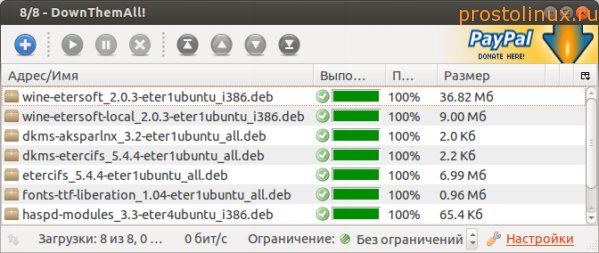
Da biste instalirali sve datoteke odjednom, morate otići u mapu s paketima i pokrenuti naredbu:
Sudo dpkg -i *.deb
Nisu instalirani svi paketi. Ispada da je Etersoft u sukobu s Wineom. Stoga sam morao ukloniti pakete wine1.5 1.5.22-0ubuntu2, winetricks 0.0+20120912~precise1~ppa1 i fonts-liberation. Nakon ovoga, instalacija svih paketa je prošla dobro. Ali, nažalost, Etersoft iz nekih tajanstvenih razloga uopće nije radio. Čak niti jedan program nije pokrenut pomoću njega.
Morao sam ukloniti pakete i vratiti Wine. Možda sam trebao ukloniti sve pakete povezane s Wineom, možda ću onda eksperimentirati na čistom sustavu. Ali ovo nije posljednji način na koji možete instalirati igre na Linux.
3. Kako instalirati igre na Linux preko CrossOver Games?
Instalirajte paket crossover-games, koji se nalazi prema zadanim postavkama.
Sudo apt-get instalirajte crossover-igre
Nakon instalacije, u izborniku se pojavljuje nešto slično izborniku Wine.

Pokušajmo instalirati našu "Super Kravu" iz ovog izbornika "Instaliraj Windows Sofyware". Ali pokazalo se da je nemoguće instalirati naš program na ovaj način, budući da je ovaj paket dizajniran za instaliranje onih igara koje su na njegovom popisu. A Super krava nije uključena u to.
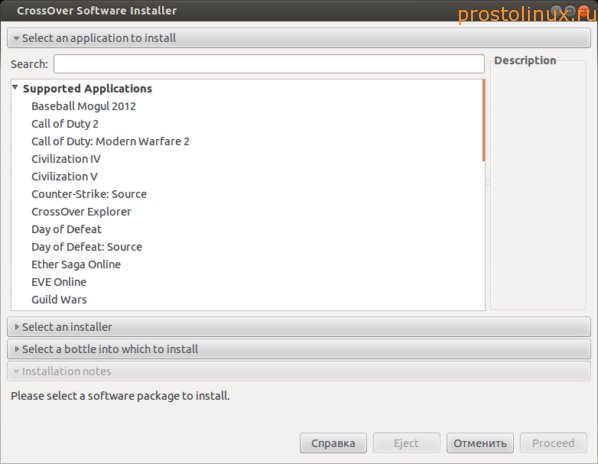
Osim toga, pokazalo se da je program plaćen i definitivno neću platiti za ovaj neshvatljivi zanat.

Pa, nemojte očajavati, jer još uvijek postoje načini da pokušate instalirati igru na Linux.
4. Kako instalirati igrice na Linux preko Playonlinuxa?
Postoji još jedan program u Ubuntu repozitoriju za pokretanje igara na Linuxu - ovo je playonlinux. Pokušajmo ga instalirati i vidjeti što će se dogoditi.
Sudo apt-get instalirajte playonlinux
Nakon instalacije idite na Aplikacije - Igre - Playonlinux i pokrenite program. Početna instalacija će započeti.
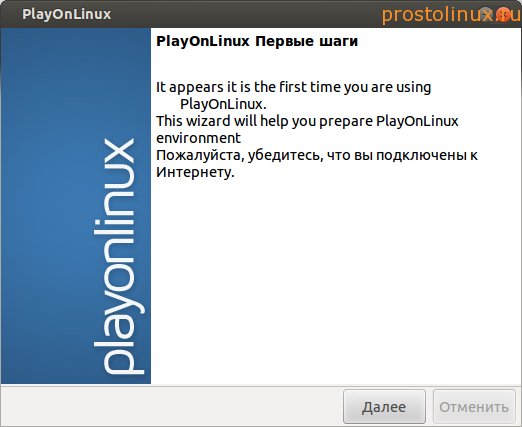
Nakon toga, program je počeo instalirati nedostajuće Windows fontove.


Pritisnite gumb "Instaliraj" i otvorite ovaj prozor:
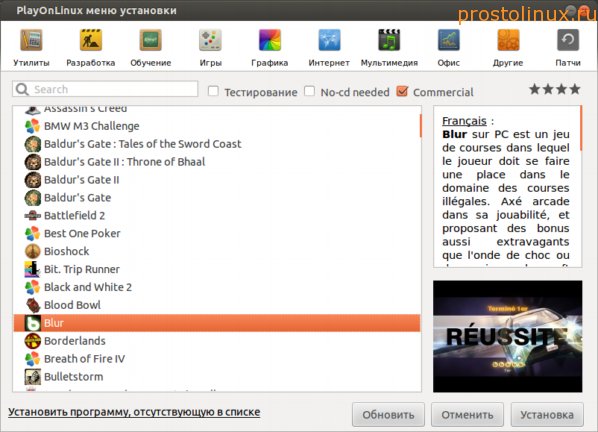
Kao što vidite, ponuđeno nam je instaliranje igara s popisa. Izbor je velik, ali našeg programa naravno nema. Čisto iz zabave sam odlučio instalirati Blur racing, pošto ovu igru imam na Windowsima i jako mi se sviđa. Nakon klika na gumb INSTALIRAJ, program je počeo preuzimati paket s Winea, i to je bilo vrlo stara verzija 1.3 (sad već 1.5)

Nakon toga pojavio se prozor s izborom instalacije. Odabrao sam DVD opciju i program je počeo preuzimati druge pakete, uključujući Directx 10. Ali budući da nisam imao igru na DVD-u, nije bilo ničega za instalirati. I tako je, u principu, ovo moguće.
Do sada su moji testovi završili: nijedan četiri načina nije nam dopustio da instaliramo Windows igricu koja nam je bila potrebna na Linux. Ali s druge strane, vidjeli smo da je još uvijek moguće instalirati mnoge DOBRO POZNATE Windows igrice putem posebno pripremljenog softvera. I najbolji program playonlinux je u tom smislu.
Možda imate iskustva Windows instalacije igre na Linuxu? Podijelite ako nemate ništa protiv, jer je ova tema zaista relevantna za mnoge.
Niste pronašli odgovor na svoje pitanje? Koristite pretragu...
13 komentara
13 komentara na članak “Kako instalirati Windows igre na Linuxu?
Ugradio sam Laru Croft u crossover, sve radi kako treba
Instaliran CS 1.6, sve je jasno, preko Vinea
hvala, vrijedan savjet, nisam još u potpunosti shvatio, ali ima nade
chrz wine je instalirao Skyrim za 5 sekundi, (mint qiana) nema problema čak ni usporavanje, iako je na istom stroju s Windowsima bilo malo sporo, sada novi problem Htio sam igrati 64-bitne igrice na 32-bitnoj liniji preko wine-a, ne mogu naći nikakve informacije o tome na netu, ako se netko susreo s tim neka mi kaže
Što vas sprječava da instalirate 64-bitni Linux?
instaliraj playonlinux i crossover pametni ljudi su vec odavno napravili crack za crossover i vec je dzaba zasto je playonlinux pokusao instalirati assassin's creed 2 u crossover ne ide i krenulo je preko playonlinuxa ali crossover izgleda relevantnije ali ne svi igrice rade na njemu wine 1.3 instalirajte najobičniju verziju i također ste rekli da ne možete instalirati svoju igru kroz crossover, niste u pravu, samo je pokrećete kroz crossover (install), a ne kroz crossover (run)
čovječe, jesi li instalirao igru preko crossovera (instaliraj)
nisi daleko dogurao jos postoji crossover (launch) i to lansira kroz ugradjeni crossover wine svoju prijavu i ne zahtijeva da odaberete instalacijski program, a čak i kroz instalaciju bih ga mogao instalirati jer postoji opcija da ne odaberete ništa
Također nisam mogao pokrenuti igre dok nisam postavio wine. Također je davao greške, sada nema problema. Postavio sam ga pomoću ove veze.
http://linuxmint.rf/forum/thread13.html
Zanima me posjećuje li netko ovu stranicu u 2016.? (osim mene)
Naravno da posjećuju, više od 3000 ljudi dnevno. U čemu je poteškoća?
Uvijek stavljam samo vino iz http://www.winehq.org uputa na web stranicu na engleski. Prevedite pomoću prevoditelja i ispravite greške u instalaciji prema uputama koje su već napravili korisnici, ali one nisu uvijek korisne ili razumljive. jer za svakoga djeluje drugačije. Također navodi programe i igre koji već rade u vinu. Osobno sam instalirao toliko Linuxa i Windowsa i raznih Windows igrica da sam se jednostavno umorio od njihovog igranja. Igre Alavara i drugih proizvođača hakirane su pomoću pukotina, morate ih potražiti na internetu. Na torrentima ima puno već hakiranih i gotovih igrica. Ubuntu OS 32\64, uvijek mora biti instaliran dodatni softver za vino, pogotovo starije verzije! Putem winetricksa ili zasebno korištenjem programa za instalaciju sustava Windows putem wine-a. Na primjer DirectX v.9\10\XNA,Java,Net 2\3\3.5\4. Warface nikada nije mogao igrati, nije mogao pravilno instalirati Net v.2\3\3.5\, ali ostale igre su radile dobro. Drugi način je uzeti kopiju već instalirane igre u sustavu Windows XP i jednostavno je kopirati u zasebnu mapu. Onda ga potopite u vino! Ako se pojavi greška prilikom pokretanja igre, onda trebate ponovno instalirati wine sa softverom, dakle, prvo instaliramo wine i softver sa winetrixom, a zatim napravimo sigurnosnu kopiju cijele mape .wine, i ako igra daje malu grešku prilikom pokretanja izbrišite .wine iz matičnog direktorija. Ne možete ga samo oprati. Zatim kopirajte sigurnosnu kopiju u početni direktorij. U protivnom ćete se zeznuti instaliranjem novog! Nakon identificiranja greške, Wine je upisuje u registar, tako da morate izbrisati ovaj direktorij, .wine, kako ne biste prolazili i tražili greške u registru. kako napraviti backup mape .wine? Kopirajte ga iz home\user-you\ direktorija u bilo koju od vaših mapa. Imam = 2GB. Sve sam tamo instalirao, fontove, kodeke, programe, sve je kao u Windowsima Ne zaboravite na kojoj bitnoj dubini radi vaš OS! Ako je 32 bita, onda instalirajte softver na 32 bita!
Najbolja stvar je što sada Steam ima vrlo dobre besplatne i plaćene igre za Linux! Plaćeno, preuzeto i igraj. Ili besplatna Dota 2, War Thunder, mnogi drugi! Igre iz mail ru također rade, neke rade, instalirajte centar za igre i krenite, ali programeri pošte su rotkvice, bolje je ne riskirati, ubacit će trojance, a onda znate.
NevoSoft igre zahtijevaju IE8 :)



